查看windows版本的方法 怎么查看自己的windows版本
更新时间:2023-12-11 11:54:46作者:zheng
我们可以根据电脑的windows系统版本来下载对应版本的应用程序,那么该如何查看windows版本呢?今天小编就给大家带来查看windows版本的方法,操作很简单,大家跟着我的方法来操作吧。
具体方法:
1.查看电脑系统的windows版本
开始---运行---输入winver,单击确定。就可以查看电脑系统的windows版本了,如下图所示,可以看到我的电脑是win7的。
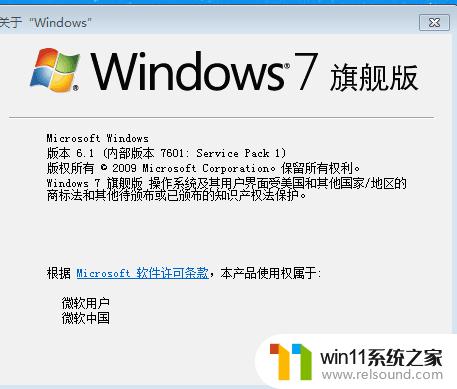
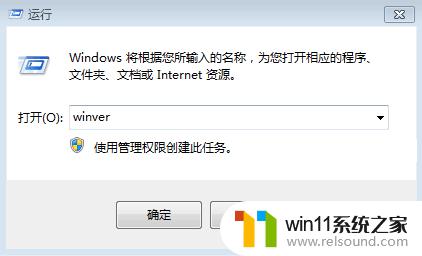
2.cmd
开始---运行---输入cmd,按确定之后就可以看到电脑系统的版本了。如下图所示:
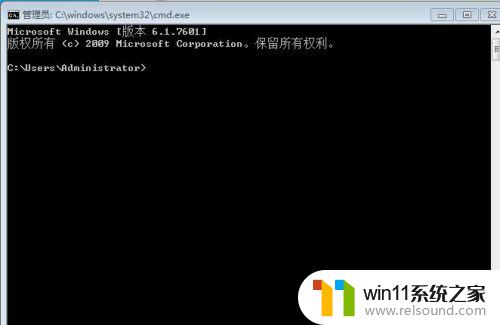
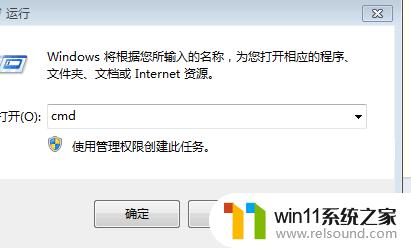
3.msinfo32.exe
开始---运行---输入msinfo32.exe,就可以看到电脑系统的版本了,如下图所示:
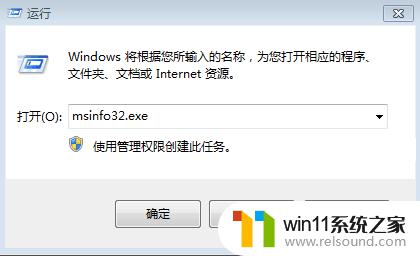
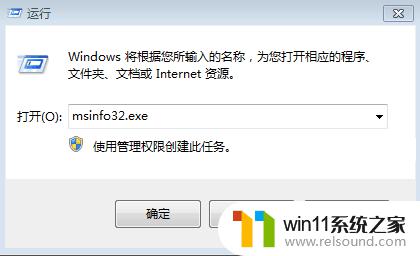
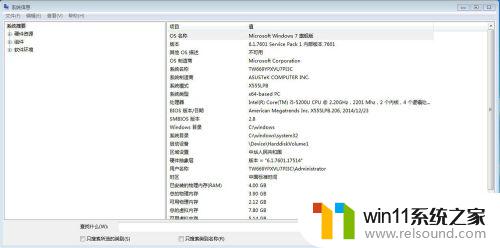
4.属性
右击我的电脑---选中属性,就可以看到电脑的系统版本了,如下图所示:
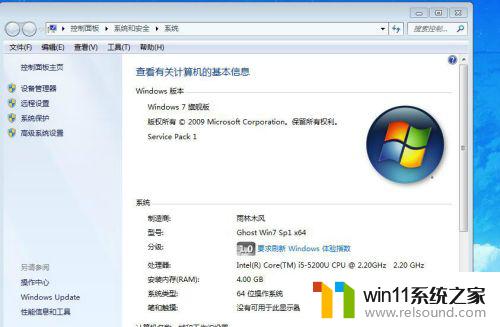
以上就是查看windows版本的方法的全部内容,碰到同样情况的朋友们赶紧参照小编的方法来处理吧,希望能够对大家有所帮助。
查看windows版本的方法 怎么查看自己的windows版本相关教程
- windows 自带录屏软件怎么打开 windows自带录屏软件使用方法
- windows关防火墙的方法 怎么关防火墙
- qq怎么不让别人看我的访客
- windows无法与设备或资源通信怎么解决 windows 无法与设备或资源通信的修复方法
- 如何消除激活windows水印 windows激活水印的去掉方法
- 电脑转到设置以激活windows如何去掉 电脑右下角激活windows转到设置的去掉方法
- windows的壁纸在哪个文件夹 windows桌面背景在哪个文件夹
- airpodspro连windows电脑的方法 airpods pro如何连接电脑
- 和平精英帧数怎么看
- 打印机设置有问题windows无法打印怎么办 由于打印机设置有问题,windows无法打印如何解决
- 怎么把一段文字变成声音
- 电脑备忘录软件怎么下载到桌面
- 任务栏卡了,不能点了
- error no boot disk has been detected
- 怎样把手机投屏到电脑上
- 电脑上谷歌浏览器无法访问此网站
电脑教程推荐